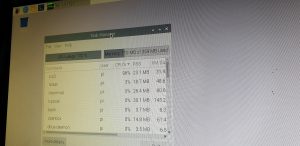Développer en Local avec Visual Studio Code
Si votre Raspberry est assez puissant (à partir du 3 peut-être ?), vous pouvez installer Visual Studio Code directement sur votre Raspberry. Pour ce faire, j’ai suivi les instructions sur ce site : https://code.headmelted.com/
Il suffit dans une ligne de commande de taper :
. <( wget -O - https://code.headmelted.com/installers/apt.sh )
Pour que l’installation se passe bien, il vous faut les droits de super-utilisateur, que vous pouvez obtenir en tapant :
sudo -s
Développer en Remote avec Visual Studio Code
Après avoir installé un accès SSH sur votre Raspberry Pi sans avoir à entrer le mot de passe, il devient possible de développer sur le Raspberry Pi à partir de votre ordinateur personnel. Développer en Remote peut-être très pratique, spécialement sur des systèmes à faibles ressources, parfois c’est le seul moyen (sur Arduino par exemple). Par chance, VS Code Insiders (la version Beta de VS Code) supporte le développement à partir d’un PC en remote.
Pour l’installation, j’ai suivi cet article : https://www.hanselman.com/blog/VisualStudioCodeRemoteDevelopmentOverSSHToARaspberryPiIsButter.aspx
Arm6 VS Arm7
Pour l'instant VS Code Insiders Remote ne supporte pas l'ARM6, par conséquent cette méthode de développement ne fonctionne pas avec le Raspberry Pi Zero. Pour la suite de cet article j'utilise un Raspberry Pi 3 B+.
Installation
- Vérifiez que vous pouvez vous connecter en SSH à votre Raspberry Pi sans mot de passe : https://angorange.com/developper-sur-raspberry-pi-0
- Installez VS Code Insiders, cette version peut cohabiter sans problème avec la version release de VS Code : https://code.visualstudio.com/insiders/
- Installez le module « Remote Development » : https://marketplace.visualstudio.com/items?itemName=ms-vscode-remote.vscode-remote-extensionpack
- Dans l’onglet « Extensions », tapez « Remote SSH », et cliquez sur « Uninstall »
- Dans l’onglet « Extensions », tapez « Remote SSH Nightly » , sélectionnez « Remote – SSH (Nightly) » et cliquez sur « Install »
- Cliquez sur le carré vert en bas à gauche

- Dans la liste déroulante, choisissez « Remote – SSH: Connect to Host… »
- Ensuite sur « + Add New SSH Host… »
- Entrez : « ssh pi@raspberrypi -A » (Remplacez le nom de l’utilisateur et de l’host si nécessaire)
- Cliquez sur « Connect » – cela devrait lancer l’installation du composant serveur de VS Code sur le Raspberry Pi.
Vous devriez maintenant être connecté à votre Raspberry Pi : 
Faites « File / Open File… », et si cela fonctionne comme attendu, vous devriez naviguer sur le Raspberry Pi.
Nous pouvons maintenant déboguer à partir de notre PC ce qui tourne sur le Raspberry Pi, en pressant F5 directement dans VS Code Insiders. Il se peut qu’il faille modifier le fichier settings.json :
{
« python.pythonPath »: « /usr/bin/python »
}